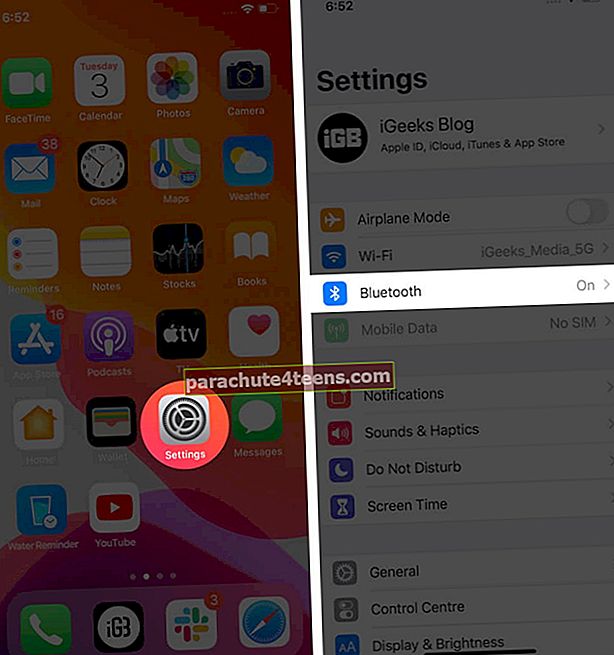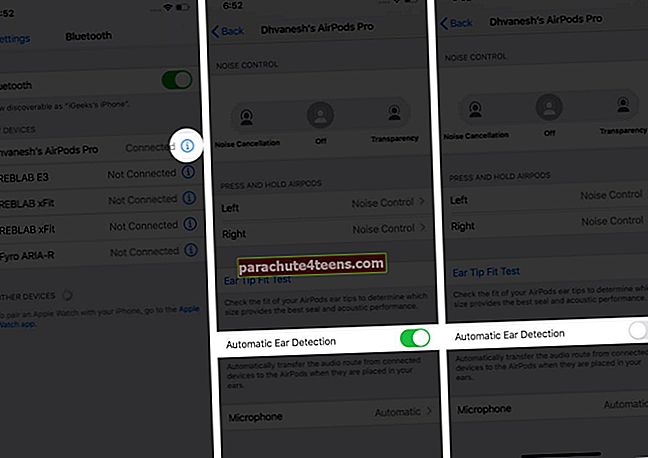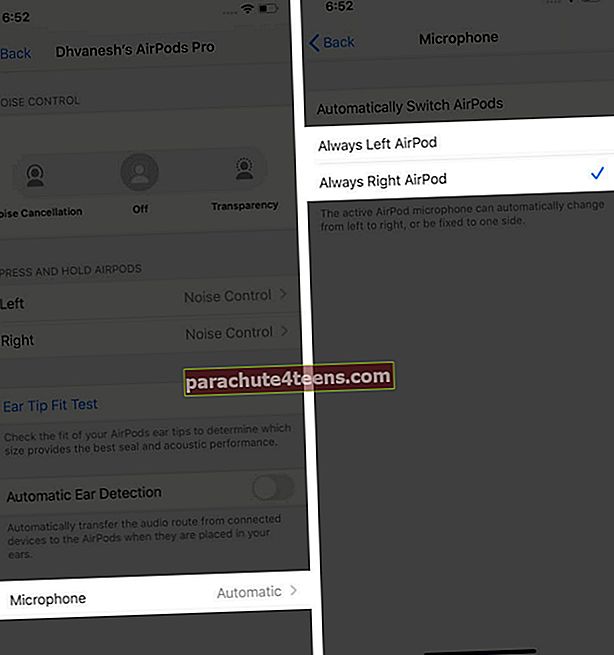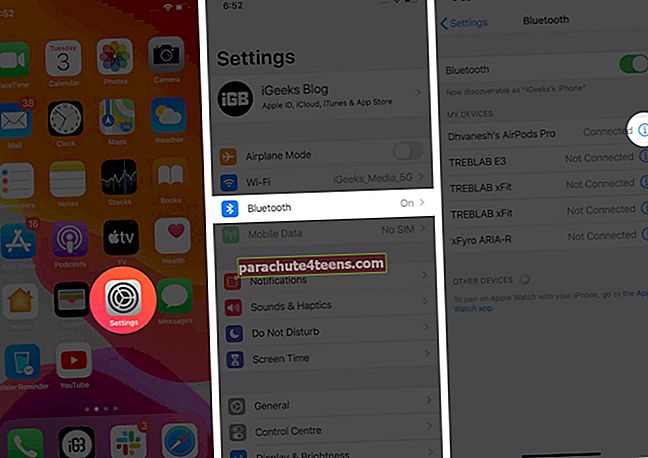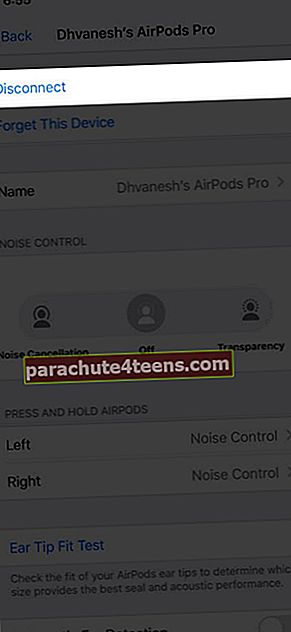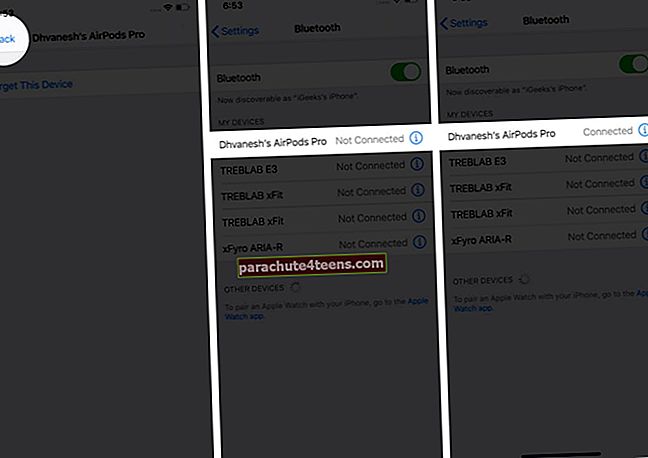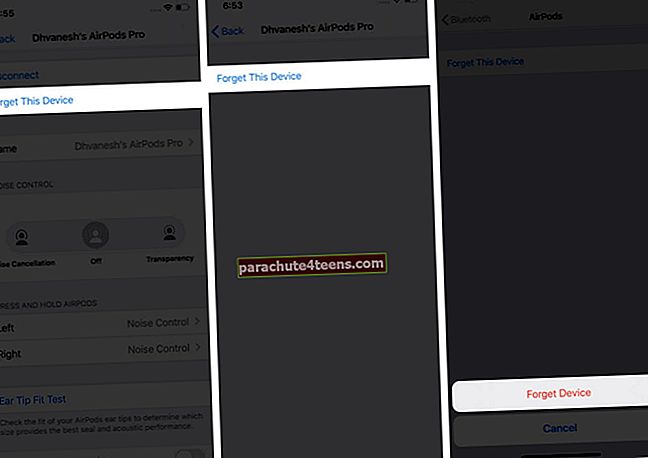„AirPods Pro“ yra viena iš geriausių ausinių ir mados išraiška. Tačiau nedaugelis vartotojų susiduria su erzinančia problema, kurioje „AirPods Pro“ vis atsijungia nuo „iPhone“, „Mac“ ir „Apple Watch“.
Jei taip pat susiduriate su šia problema, nesijaudinkite. Mūsų greito taisymo vadovas išspręs visas „AirPod Pro“ ryšio problemas.
- Patikrinkite „AirPods Pro“ akumuliatorių
- Įdėkite „AirPods Pro“ į įkrovimo dėklą ir tada išimkite
- Išjunkite „Bluetooth“ kitam suporuotam įrenginiui
- Išjunkite „iPhone“ automatinio „AirPods Pro“ ausų aptikimo nustatymus
- Iš naujo paleiskite įrenginius, prijungtus prie „AirPods Pro“
- Vėl prijunkite „AirPods Pro“ su „iPhone“ arba „Mac“
- Iš naujo nustatykite „AirPods Pro“
- Atnaujinkite „iPhone“, „Mac“ ar „Apple Watch“ programinę įrangą
- Atnaujinkite „AirPods Pro“ programinę aparatinę įrangą
- Išvalykite „AirPods Pro“
- Susisiekite su „Apple“ palaikymo tarnyba
Patikrinkite „AirPods Pro“ akumuliatorių
Kai „AirPods Pro“ išsenka baterija, jie automatiškai atsijungia nuo suporuotų įrenginių. Tačiau „AirPods“ taip pat gali atsitiktinai atsijungti, jei akumuliatorius yra apatinėje dalyje, todėl būtinai laikykite juos įkrautus.
Pirmasis žingsnis norint išspręsti šią atjungimo problemą yra patikrinti „AirPod“ baterijos lygį. Jei jis žemas, įdėkite pumpurus į įkrovimo dėklą, kad juos įkrautumėte. Po 5 minučių galite vėl juos naudoti.
Įdėkite „AirPods Pro“ į įkrovimo dėklą ir tada išimkite
Jei „AirPods Pro“ atsijungia be priežasties, tiesiog įdėkite juos į įkrovimo dėklą. Šviesos indikatorius mirksi ir praneš, kad „AirPod“ kraunasi. Po 5 sekundžių įdėkite juos atgal į ausį. Belaidžiai pumpurai automatiškai vėl prisijungs ir viskas bus įprasta.

Išjunkite „Bluetooth“ kitiems suporuotiems įrenginiams
Išbandžiau daugybę sprendimų, bet vis tiek ši problema išlieka. Taigi, aš darau tai, kad išjungiu „Bluetooth“ ir tai veikia. Tarkime, kad „Mac“ naudojate „AirPod“, tada „iPhone“ išjunkite „Bluetooth“. Nesu tikras, ar tai veiks jūsų „AirPods Pro“, bet verta pabandyti, nes tai gali išspręsti atjungimo problemą.

Išjunkite „iPhone“ automatinį „AirPods Pro“ ausų aptikimą
Jei „AirPods Pro“ atjungiamas reguliarių skambučių metu, tikėtina, kad akumuliatorius išseks. Pumpurai turi palyginti mažai atsarginių kopijų, kai juos naudojate skambučiams.
Jei akumuliatorius nėra kaltininkas, tai padės išjungti automatinį ausų aptikimą ir nustatyti „AirPods Pro“ naudoti kairįjį arba dešinįjį mikrofoną. Padaryti tai:
- Atviras Nustatymai programą prijungtame „iPhone“ ir bakstelėkite „Bluetooth“.
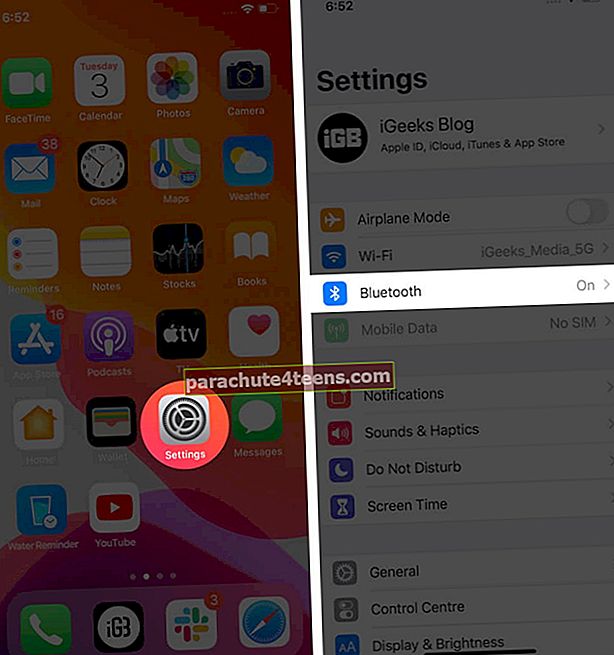
- Paspausti i) šalia „AirPods Pro“ vardo. Dabar slinkite žemyn ir išjunkite automatinio ausies aptikimo perjungiklį.
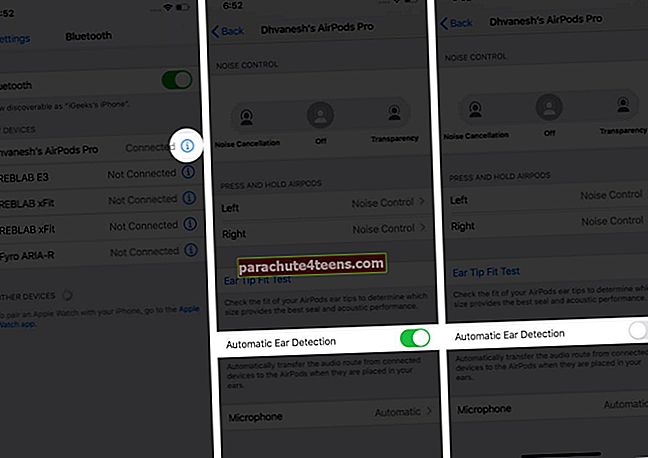
- Tada palieskite Mikrofonas ir pasirinkite Visada palikite „AirPod“ arba Visada teisingas „AirPod“.
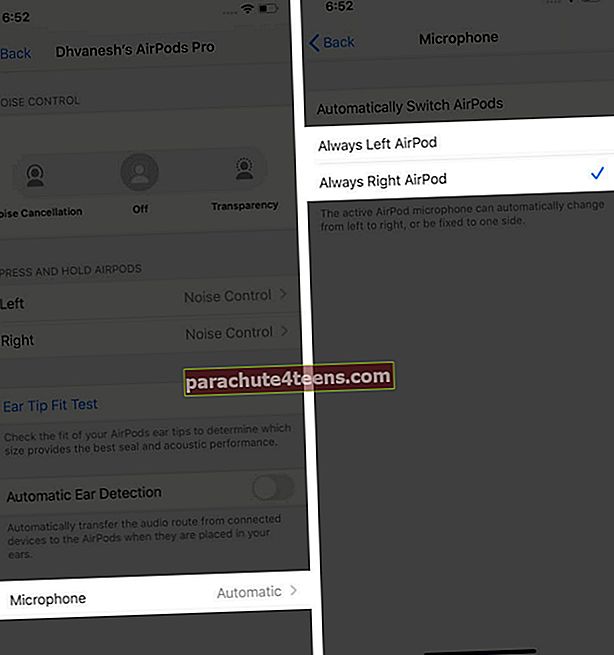
Iš naujo paleiskite įrenginius, prijungtus prie „AirPods Pro“
Naudinga iš naujo paleisti „iPhone“, „Mac“ ar „Apple Watch“ bent kartą per savaitę. Norėdami išspręsti dažnai atjungiamo „AirPods Pro“ problemą, iš naujo paleiskite prijungtą įrenginį. Po to greičiausiai problema bus išspręsta.
Vėl prijunkite „AirPods Pro“ su „iPhone“ arba „Mac“
Jei pakartotinai susiduriate su atjungimu nuo naujojo „Apple AirPods Pro“, laikas juos atjungti ir vėl susieti. Padaryti tai:
- Atviras Nustatymai programą prijungtame „iPhone“ ir bakstelėkite „Bluetooth“. Dabar bakstelėkite i) šalia „AirPods Pro“ vardo.
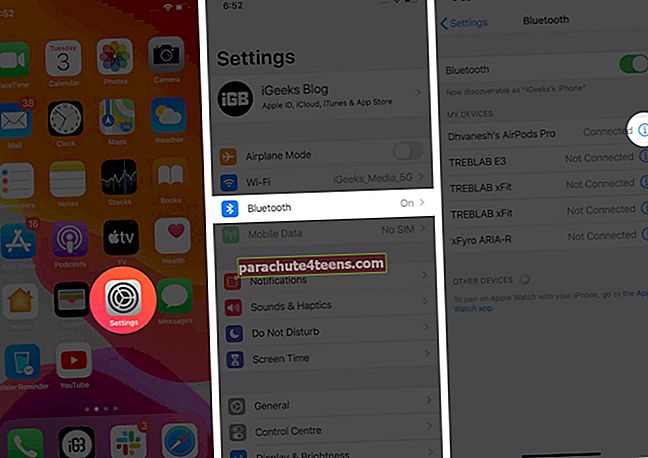
- Palieskite Atsijungti.
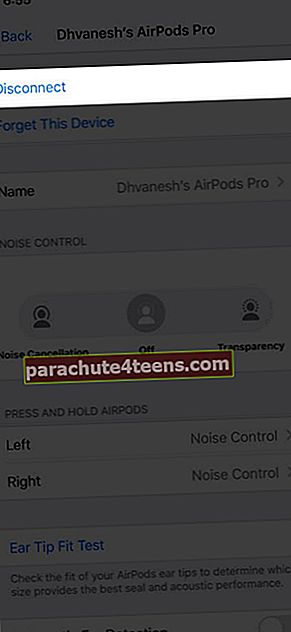
- Dabar eik atgal į „Bluetooth“ nustatymus ir palieskite „AirPods Pro“ pavadinimą kad jį vėl prijungtum. Taip pat galite 15 sekundžių juos laikyti įkrovimo dėkle ir tada įdėti atgal į ausį.
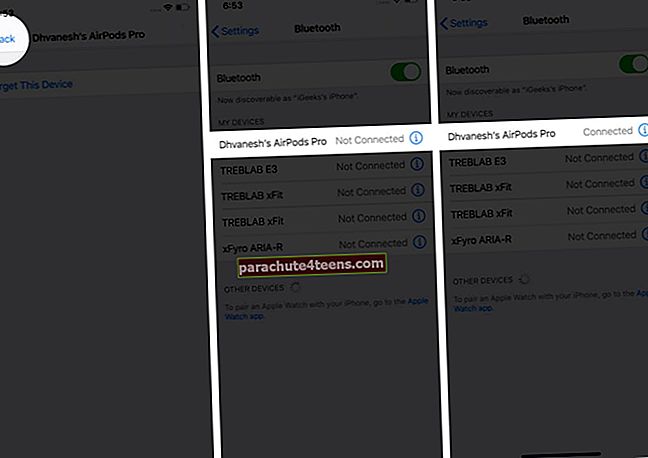
Jei „AirPods Pro“ naudojate su bet kuriuo kitu įrenginiu, išskyrus „iPhone“, vadovaukitės šiuo vadovu.
Iš naujo nustatykite „AirPods Pro“
Jei nė vienas iš sprendimų nepadėjo, atėjo laikas iš naujo nustatyti „AirPods Pro“. Aš galėjau tai paminėti viršuje, bet norėjau, kad pirmiausia išbandytumėte mažesnius pataisymus. Čia pateikiama apžvalga, kaip iš naujo nustatyti „AirPods Pro“:
- Laikykite „AirPods Pro“ įkrovimo dėkle ir uždarykite dangtį. Po 30 sekundžių atidarykite dangtį. Neimkite pumpurų
- Dabar atidaryta Nustatymai programą prijungtame „iPhone“, palieskite „Bluetooth“ ir tada bakstelėkite i) šalia „AirPods Pro“ vardo.
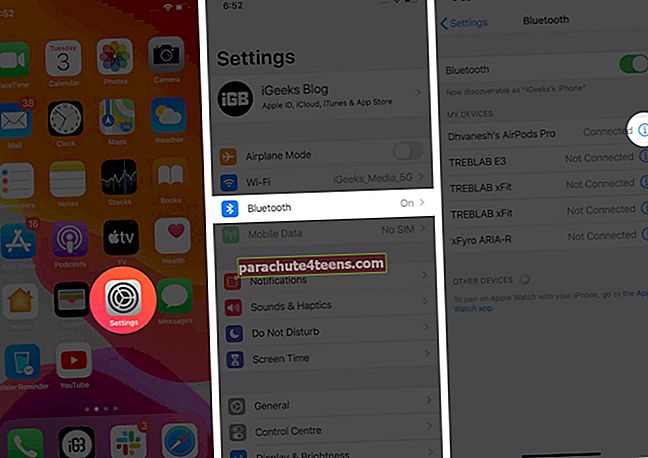
- Paspausti Pamirškite šį įrenginį ir patvirtinkite veiksmą.
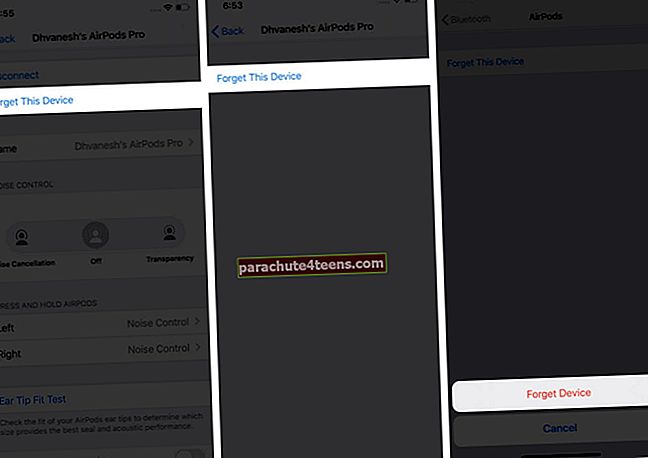
Galiausiai dar kartą prijunkite „AirPods Pro“ prie „iPhone“. Padaryti tai, paspauskite ir palaikykite mygtuką įkrovimo dėklo gale. Kai „iPhone“ ekrane pamatysite sąrankos kortelę, vykdykite ją.
Atnaujinkite „iPhone“, „Mac“ ar „Apple Watch“ programinę įrangą
Programinės įrangos atnaujinimai nustato ryšio klaidas, klaidas ir kitas tokias problemas, kurias „Apple“ sužino iš savo vartotojų. Jei nė vienas iš aukščiau pateiktų sprendimų jums netiko, atnaujinkite prijungtą įrenginį.
- Kaip tiesiogiai atnaujinti programinę įrangą „Apple Watch“
Atnaujinkite „AirPods Pro“ programinę aparatinę įrangą
Ar žinojote, kad jūsų „AirPods Pro“ taip pat gauna naujinius? Tai neįvyksta taip dažnai, kaip jūsų „iPhone“, tačiau, jei reikia, „Apple“ pateikia jūsų belaidžių pumpurų programinės įrangos atnaujinimus. Paprastai „AirPods Pro“ atnaujinamas automatiškai be jūsų įsikišimo.
Tačiau galite vadovautis šiuo vadovu, kaip atnaujinti „AirPods“ programinę-aparatinę įrangą į naujausią versiją. Tai užtikrins, kad belaidėse ausinėse veikia naujausia versija. „AirPods Pro“ dabartinė programinės aparatinės įrangos versija yra 2C54.
Pastaba: Šis naujinimas sujaukė triukšmo slopinimą. „Apple“ netrukus gali pateikti naują atnaujinimą.
Išvalykite „AirPods Pro“
 Vėlgi, tai nėra įprastas metodas, bet verta išbandyti, kad išspręstumėte atsitiktinio „AirPods Pro“ atjungimo problemą. „Cleaner AirPods Pro“ kotas ir įkrovimo dėklas taip pat gali padėti įkrauti.
Vėlgi, tai nėra įprastas metodas, bet verta išbandyti, kad išspręstumėte atsitiktinio „AirPods Pro“ atjungimo problemą. „Cleaner AirPods Pro“ kotas ir įkrovimo dėklas taip pat gali padėti įkrauti.
Susisiekite su „Apple“ palaikymo tarnyba
„AirPods Pro“ yra naujausia „AirPods“ versija. Taigi tikėtina, kad jiems taikoma garantija. Todėl, jei nuolat susiduriate su atjungimo problemomis, susisiekite su „Apple“ palaikymo tarnyba.
Jei jie negali išspręsti problemos, jie gali sukurti jums palaikymo bylą. Tada apsilankykite „Apple Store“ ir kadangi „AirPod“ nėra taisomi, yra tikimybė, kad gausite naują porą.
„AirPods Pro“ veikia nepriekaištingai!
Tikiuosi, kad vienas iš sprendimų jums pasiteisino. Prašau pranešti man, kuris iš jų, žemiau esančiuose komentaruose. Jei nieko neveikė ir norite pereiti nuo „AirPods Pro“, čia yra keletas geriausių alternatyvų, kurias galite nusipirkti.
Galbūt norėsite žvilgtelėti ir į šiuos įrašus:
- Geriausios „AirPods Pro“ vandeniui atsparios dėklai
- Belaidžiai „AirPods Pro“ įkrovimo bloknotai
- Geriausi „AirPods Pro“ diržai nuo pamestų
- Kaip išspręsti kairę / dešinę „AirPod“ neveikia?
Jei turite papildomų patarimų, kaip išspręsti šią atjungimo problemą, pasidalykite su mumis toliau pateiktame komentare.